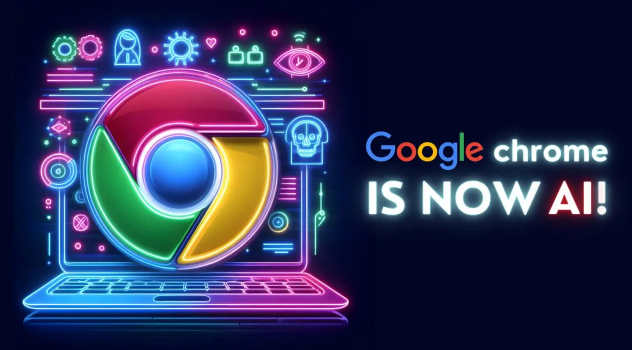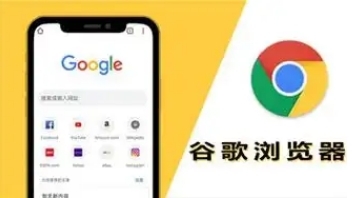在数字时代,浏览器作为我们访问互联网的重要工具,其性能优化对于提升用户体验至关重要。特别是对于开发者而言,掌握一些调试技巧,不仅可以提高开发效率,还能确保应用的流畅运行。今天,我们就来深入探讨如何在Chrome浏览器中进行内存碎片整理,以及一些实用的开发者调试技巧。
理解内存碎片
内存碎片是计算机系统中由于多次分配和释放内存而产生的小的、不连续的空闲内存块。这些碎片会导致系统性能下降,因为内存管理器难以找到足够大的连续空间来满足新的内存请求。在浏览器中,这可能会表现为页面加载缓慢或响应迟钝。
Chrome浏览器的内存管理
Chrome浏览器采用了先进的内存管理机制,包括自动垃圾回收和智能内存分配策略。然而,随着使用时间的增长和使用习惯的不同,用户仍然可能会遇到内存碎片问题。幸运的是,Chrome提供了开发者工具,帮助我们诊断和解决这些问题。
使用Chrome开发者工具监控内存
1.
打开开发者工具:在Chrome浏览器中,按下`F12`或`Ctrl+Shift+I`(Windows/Linux)/`Cmd+Option+I`(Mac)即可打开开发者工具。
2. 切换到“Memory”面板:在开发者工具中,点击“Memory”标签,进入内存分析界面。
3. 捕获堆快照:点击“Heap Snapshot”按钮,可以捕获当前页面的内存使用情况,包括JS对象、DOM节点等。
4. 分析内存分布:通过查看堆快照,你可以了解哪些类型的对象占用了最多的内存,从而识别潜在的内存泄漏或优化点。
内存碎片整理技巧
虽然Chrome没有直接提供“一键整理内存碎片”的功能,但以下方法可以帮助你间接优化内存使用:
- 定期
清理缓存:在Chrome设置中,选择“
隐私与安全”>“清除浏览数据”,定期清理缓存、Cookies和历史记录,可以释放被占用的内存。
- 关闭不必要的标签页和扩展:每个打开的标签页和安装的扩展都会消耗一定的内存资源。合理管理它们,避免同时开启过多无用的页面或插件。
- 使用性能模式:在开发者工具的“Performance”面板中,可以模拟不同的网络条件和设备性能,帮助开发者发现并优化性能瓶颈。
开发者调试技巧
1.
控制台日志:利用`console.log()`输出调试信息,快速定位代码中的问题。
2. 断点调试:在源代码中设置断点,逐步执行代码,观察变量变化和程序流程。
3. 性能分析:使用“Performance”面板记录页面加载时间、脚本执行时间等关键指标,识别性能瓶颈。
4. 模拟移动设备:在“Device Mode”下测试你的网站在不同
分辨率和网络环境下的表现,确保良好的跨平台兼容性。
通过上述方法和技巧,我们可以有效地管理和优化Chrome浏览器的内存使用,提升开发效率和应用性能。记住,持续的性能监测和适时的优化是保持网站高效运行的关键。希望这些建议能对你的开发工作有所帮助!